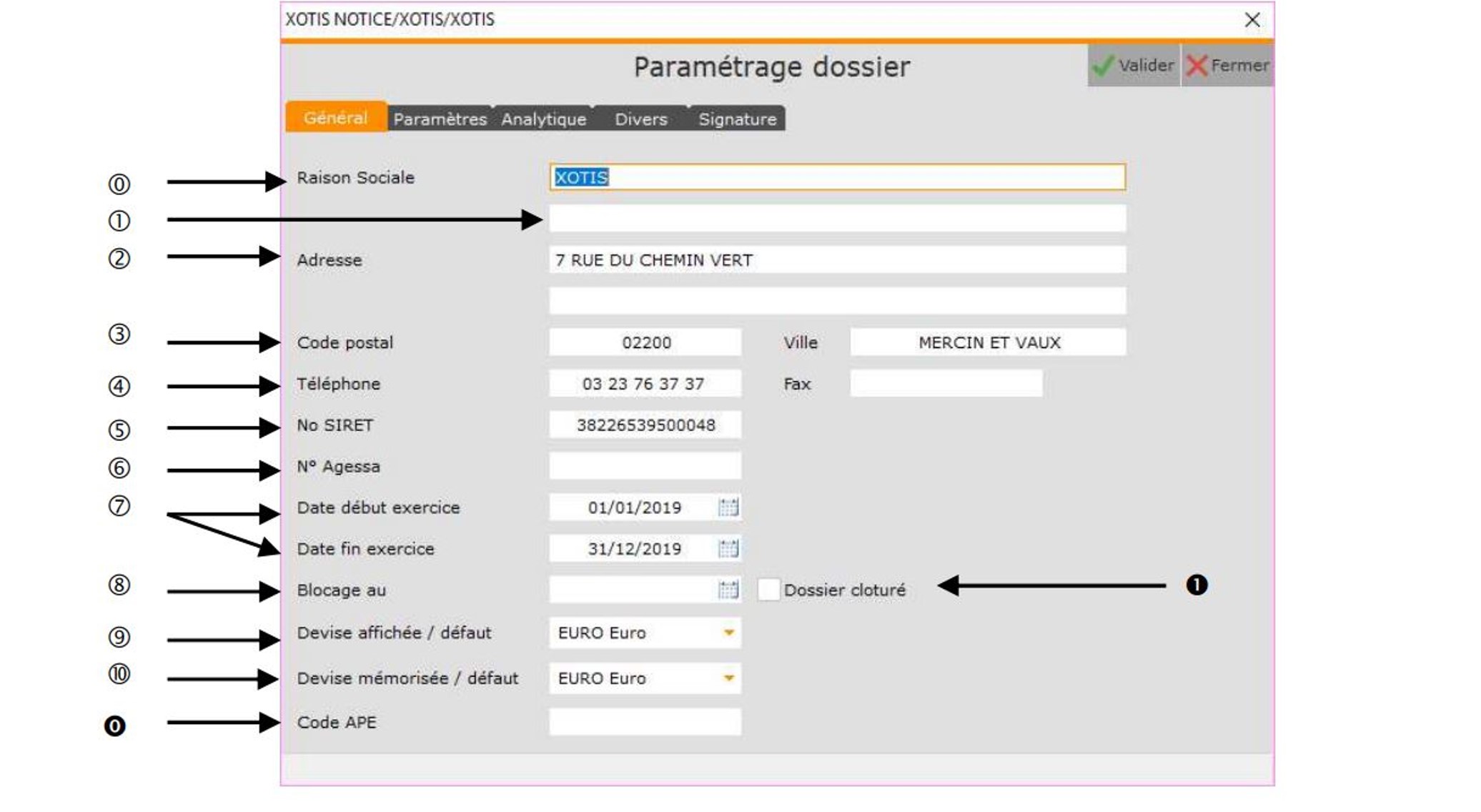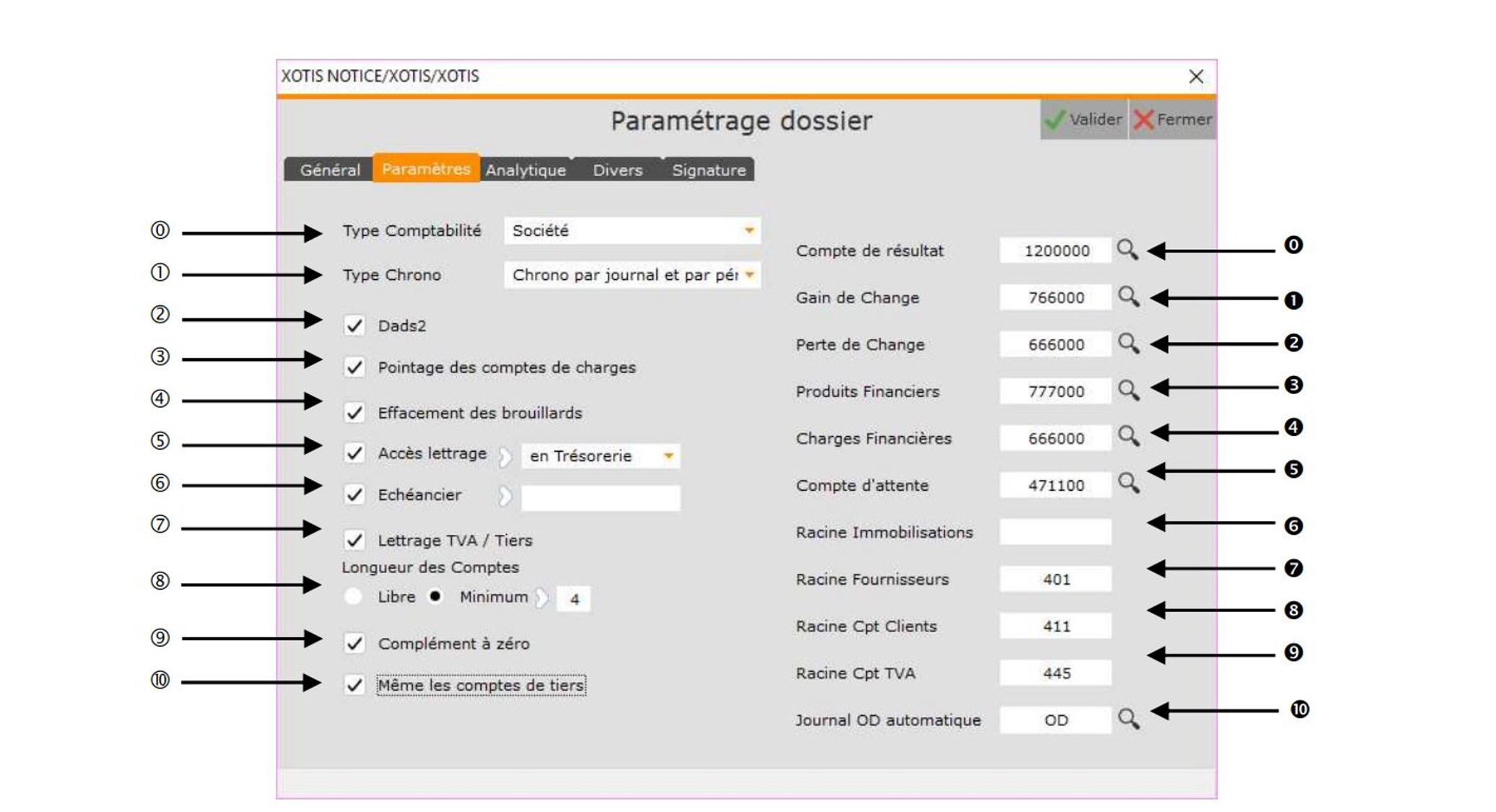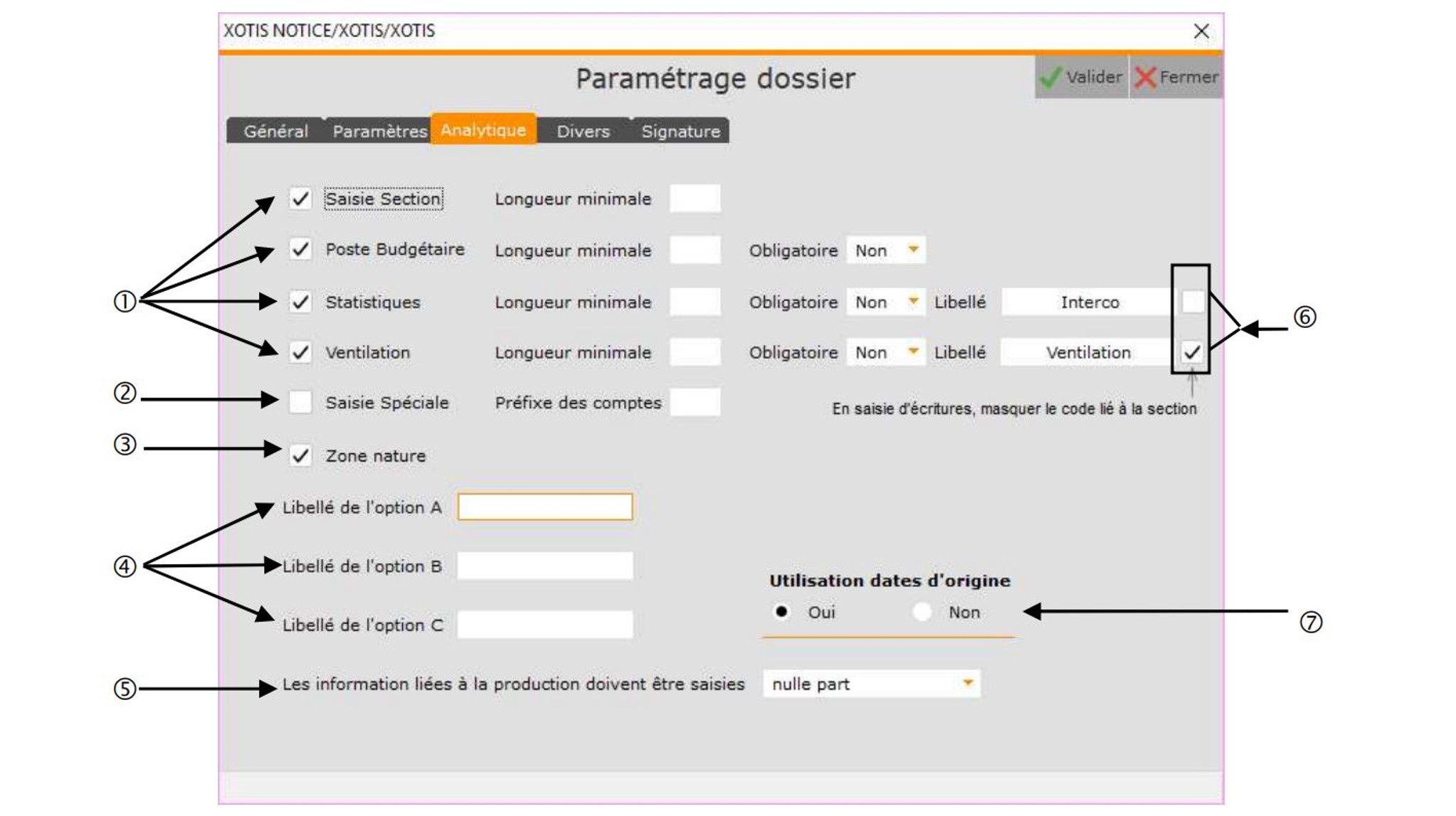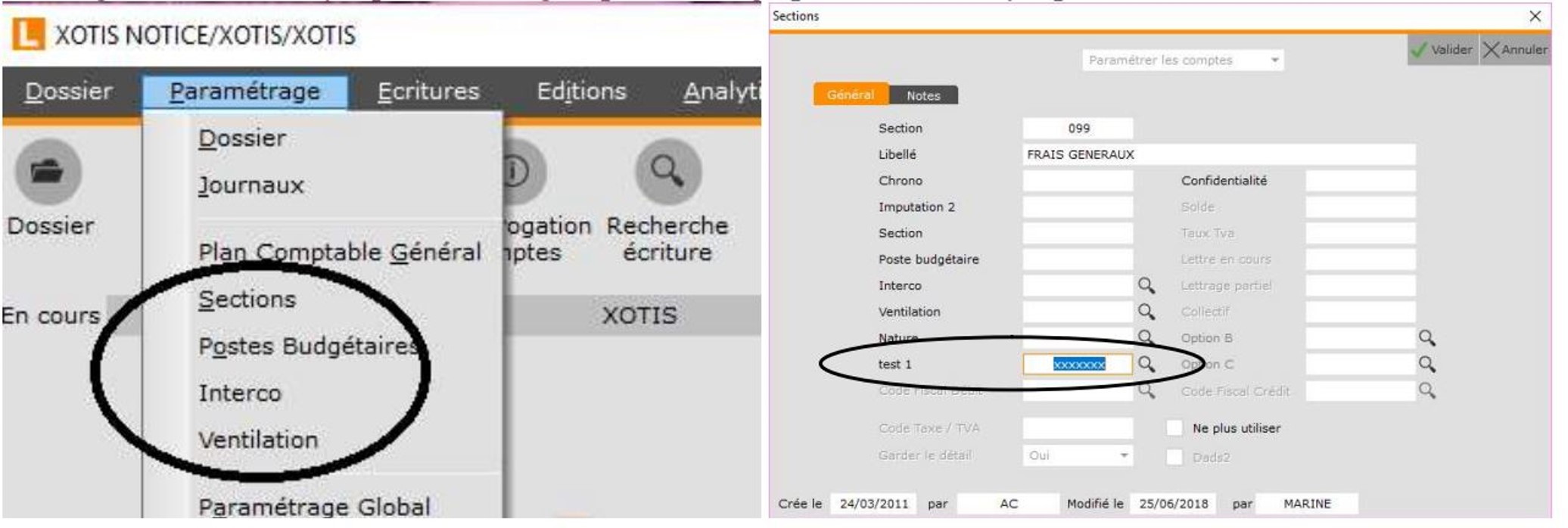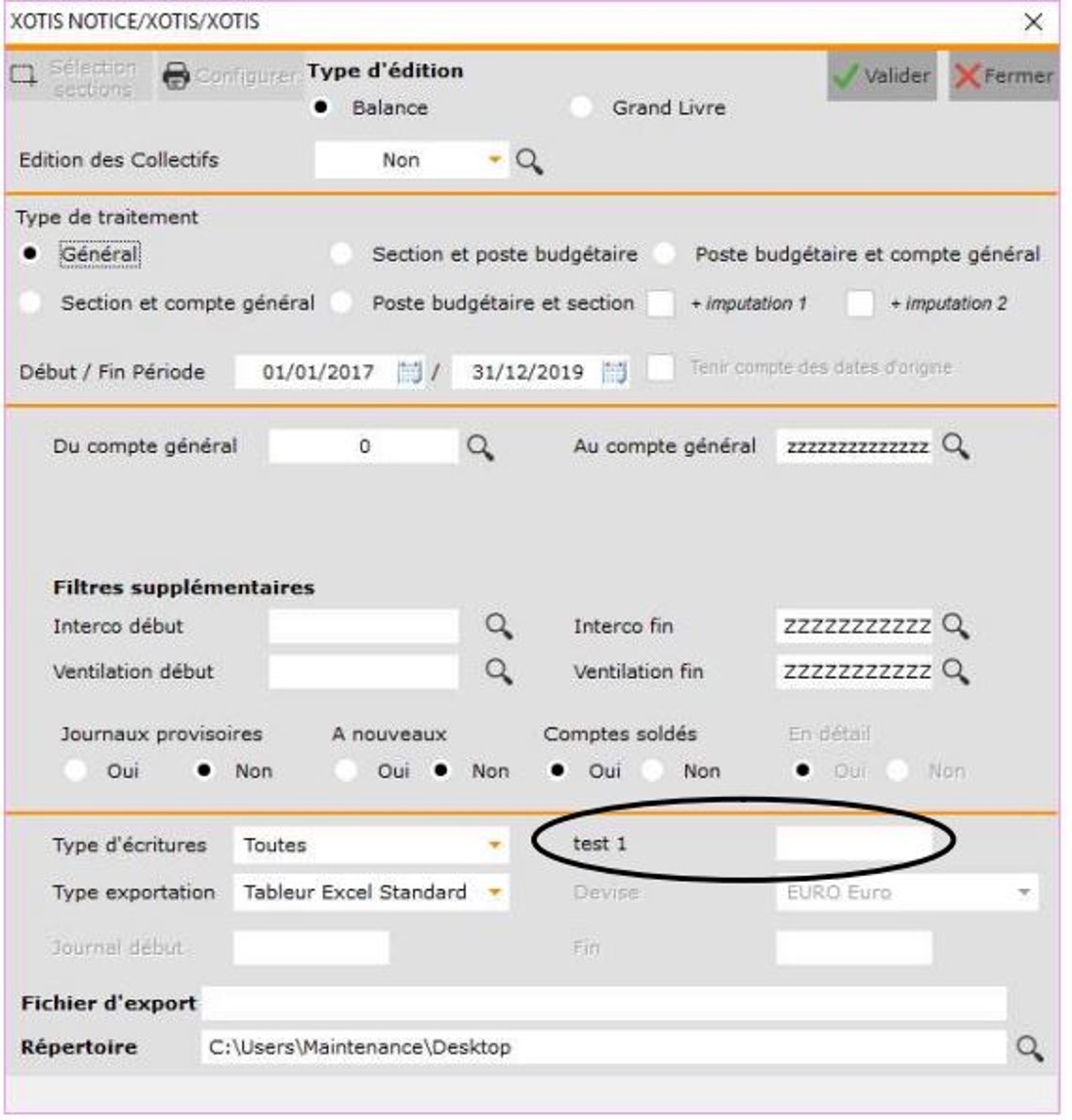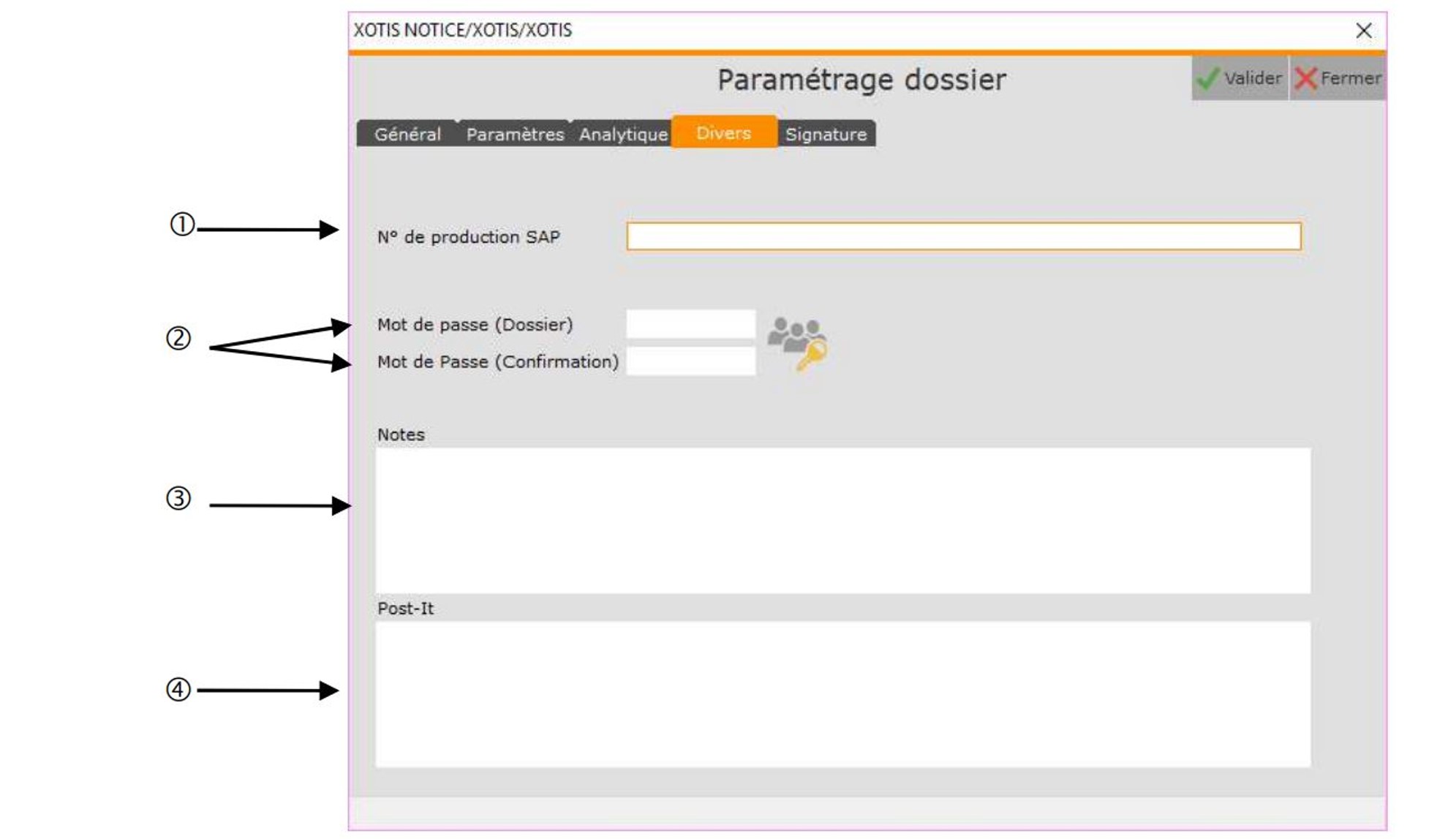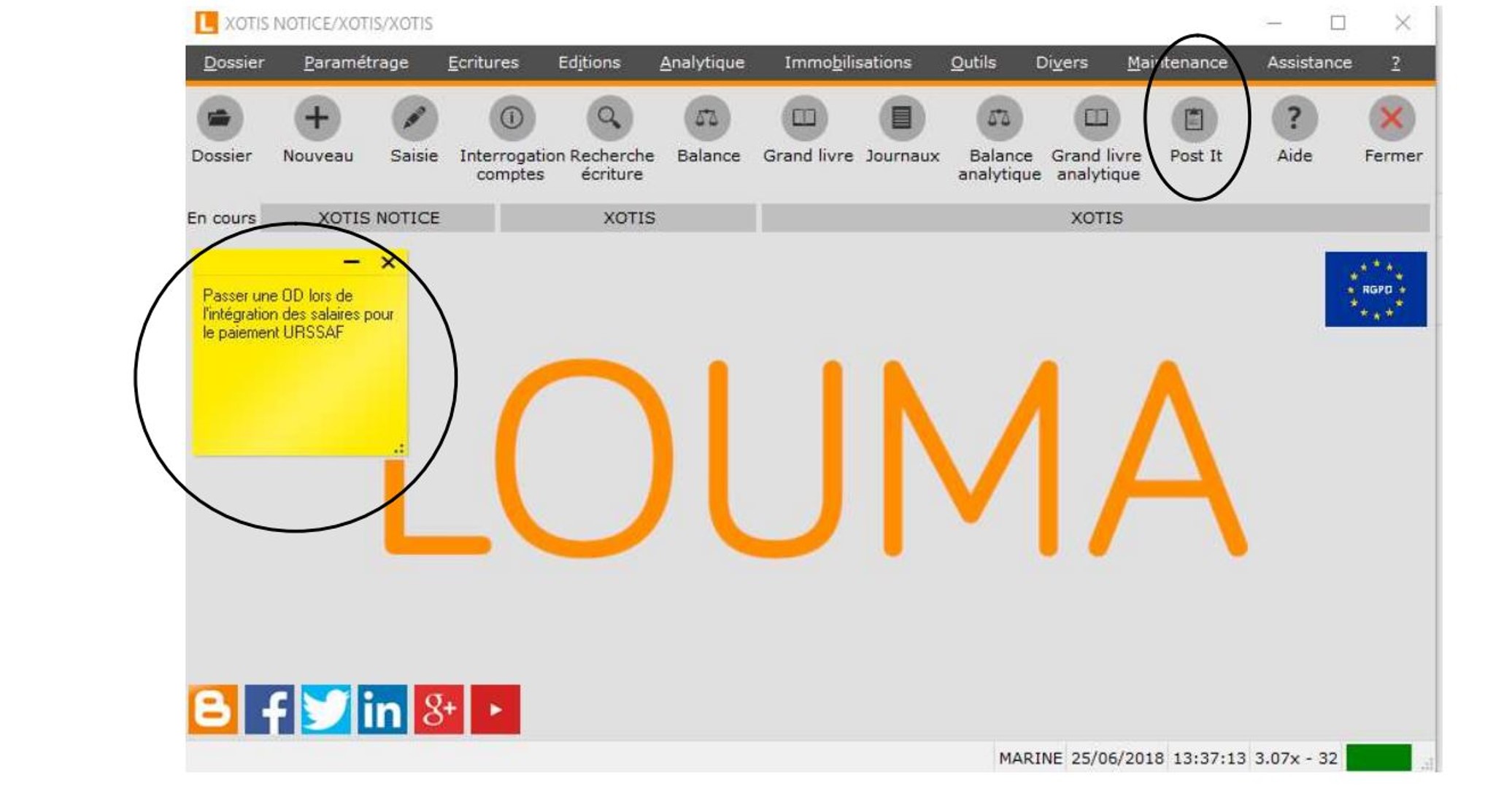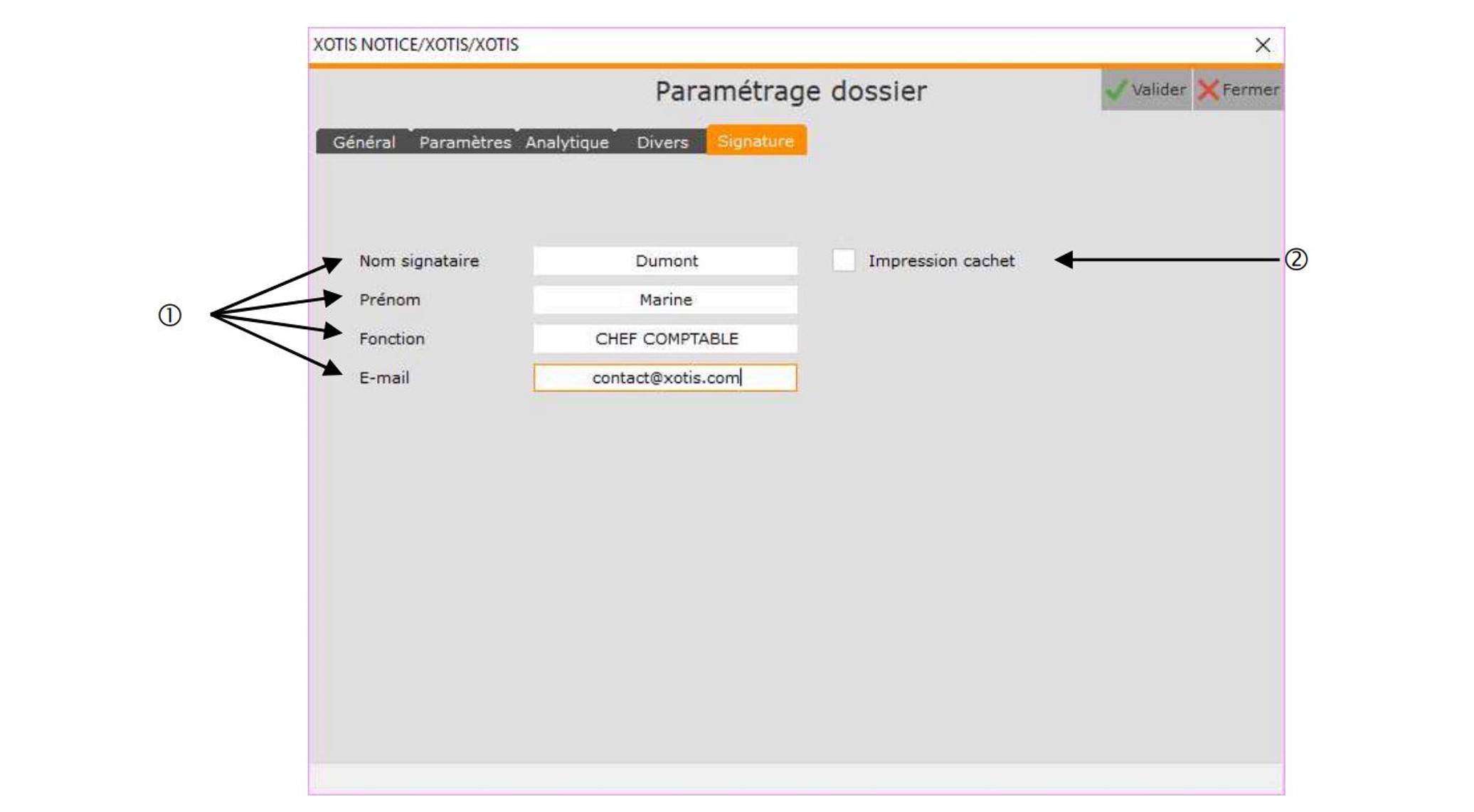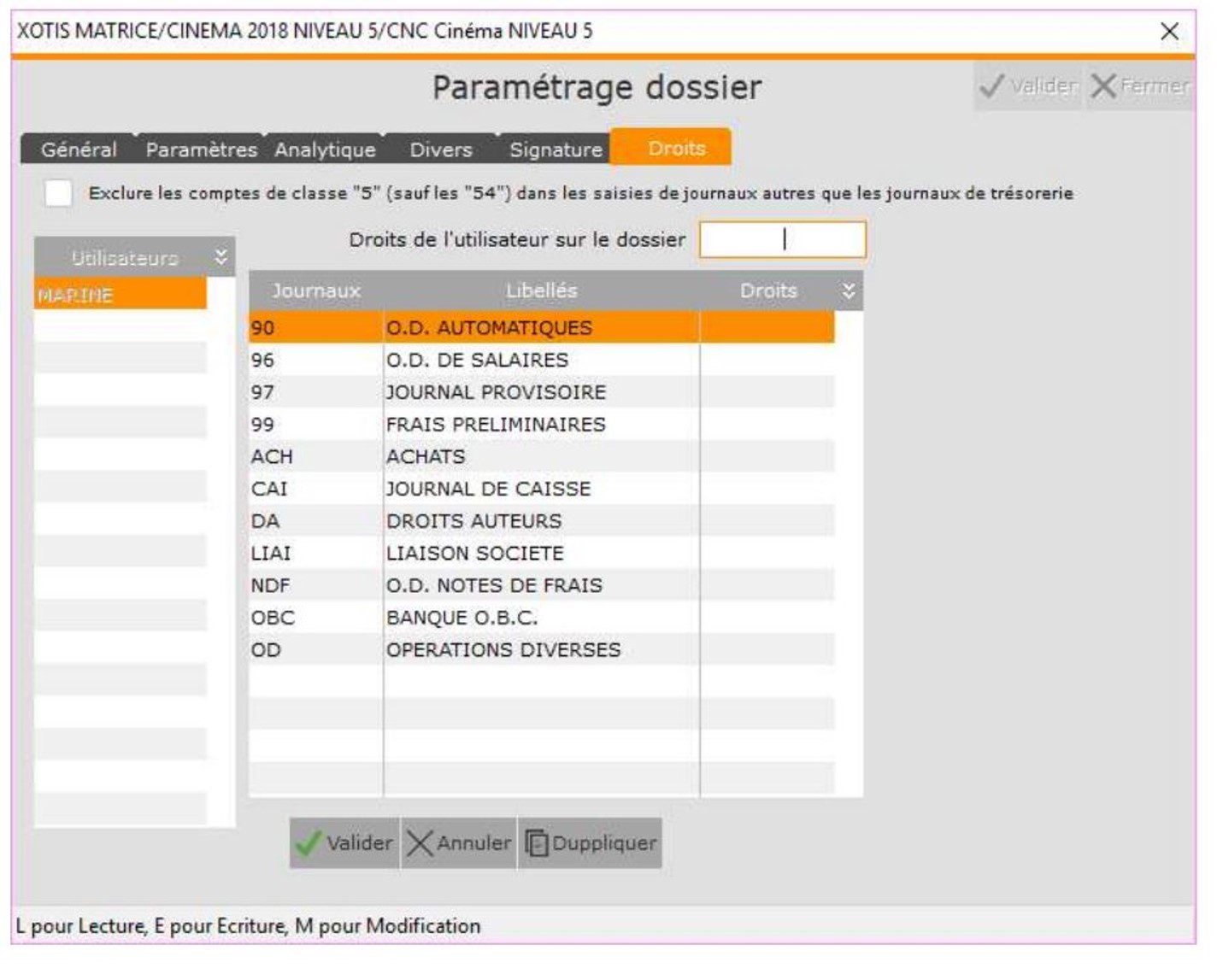Paramétrage d’un dossier Louma
Permet de déterminer un certain nombre de paramètres utiles à la gestion du dossier.
Au menu de Louma, cliquez sur « Paramétrage » puis sur « Dossier ».
Description de la fenêtre
0. Indiquer le nom de la société.
1. Permet d’indiquer un complément à la raison sociale. Dans le cadre d’un film, vous pouvez y indiquer le titre du film.
2. Indiquer le n°, le nom de la voie et le complément d’adresse de la société.
3. Indiquer le code postal et la ville de la société.
4. Indiquer le numéro de téléphone et numéro de fax de la société.
5. Indiquer le N° de SIRET de la société. Ce N° apparaît sur certains documents ( DADS2 et AGESSA).
6. Indiquer le N° adhérent Agessa. Ce numéro sera reporté sur toutes les éditions Agessa.
7. Louma offre la possibilité d’avoir plusieurs exercices dans le même dossier. A chaque changement d’exercice vous n’êtes pas obligé de créer un nouveau dossier, il vous suffit de changer la rubrique « Date fin exercice » et c’est lors de la clôture, qu’un dossier contenant les écritures de l’exercice clôturé sera automatiquement généré.
Louma permet de travailler toujours sur le même dossier.
8. Permet de bloquer la saisie, la modification et la suppression d’écritures à une date antérieure ou égale à celle indiquée dans cette rubrique.
Lors de la clôture, pour le dossier d’archivage, cette rubrique est automatiquement renseignée.
9. Les écritures seront saisies, affichées et imprimées dans cette devise.
10. Les écritures seront mémorisées dans cette devise.
0. Indiquer le code APE de la société (5911A, 5911C, 9001z …)
1. Cette rubrique est accessible uniquement si l’utilisateur est connecté avec le code SUPERVISEUR, elle permet de bloquer la saisie et la modification des écritures, elle se coche automatique lors de la clôture de l’exercice.
0. Type de comptabilité « Société » ou « Film ». Cette information est reprise automatiquement dans la fenêtre de clôture.
1. Permet de préciser comment sera numéroté le chrono général.
Si des écritures sont déjà saisies dans le dossier cette option ne peut être changée qu’à l’aide du code SUPERVISEUR. Cette procédure reste fortement déconseillée et ne doit être faite qu’après avoir pris conseil auprès d’un collaborateur de XOTIS.
Chrono global à tous les journaux : Le chrono est incrémenté de 1 à chaque saisie quelque soit le journal et la période.
Chrono par journal et par période : Le chrono est réinitialisé à 1 à chaque changement de période et de journal.
Chrono par journal : Le chrono est réinitialisé à 1 à chaque journal.
2. Permet la mise en place de l’édition de la DADS2 ou de l’état préparatoire DADS2. Si cette option est cochée, la colonne « D2 » sera accessible en saisie/modification d’écritures.
3. Permet de déclencher en automatique le pointage sur les comptes de charges. On utilise notamment cette option si dans Peplum on souhaite faire une situation de type « Réglé / A régler ». Les écritures de charges pointées correspondent aux écritures réglées.
4. Option non utilisée.
5. Permet d’activer l’accès au lettrage des comptes de tiers (par défaut 401 et 411 ou pour tous les comptes paramétrés dans « Paramétrage » / « Paramétrage global » / « Comptes à lettrer ») dès la fenêtre de saisie/modification d’écritures.
En trésorerie : L’accès au lettrage sera proposé uniquement lors d’une saisie/modification dans les journaux de trésorerie.
Partout : L’accès au lettrage sera proposé systématiquement.
6. Permet la mise en place d’un échéancier. Si cette option est coché, possibilité d’indiquer le mode de règlement par défaut (appuyer sur la touche F1 afin d’obtenir la liste des modes de règlement).
En saisie/modification d’écritures, déclenche l’accès à l’échéancier et, si le mode de règlement par défaut est indiqué, permet de calculer en automatique la date d’échéance (pour les comptes paramétrés dans « Paramétrage » / « Paramétrage global » / « Comptes pour l’échéancier » et pour les journaux de type « Achat » ou « Vente »).
7. Permet de lettrer (ou de dé-lettrer) les comptes de TVA dès lors que le compte de tiers est lettré (ou dé-lettré). Cette option était utilisée dans une version antérieure de l’édition préparatoire de TVA. Aujourd’hui il est préférable que cette option ne soit pas cochée.
8. Libre : La longueur des comptes n’est pas imposée.
Minimum : La longueur des comptes est imposée à la longueur minimale indiquée dans la cellule à droite (flèche) de la case à option.
9. Si l’option « Minimum » est sélectionnée, permet de compléter automatiquement les numéros de compte par des zéros afin d’atteindre la longueur minimale requise (lors de la saisie d’écritures notamment).
10. Permet d’appliquer les choix effectués en 8 et 9 sur les comptes de tiers.
0. Compte qui sera utilisé lors de la clôture pour indiquer le résultat s’il s’agit d’un bénéfice (s’il s’agit d’une perte, le troisième caractère de ce compte est remplacé par le chiffre 9) ou lors de l’édition du grand livre ou de la balance si l’option « Reprise des soldes » est positionnée à « Avec calcul résultat ».
1. Option non utilisée.
2. Option non utilisée.
3. Le premier caractère de ce compte permet de déterminer, en saisie d’écritures, le calcul automatique du HT ou du TTC.
4. Le premier caractère de ce compte permet de déterminer, en saisie d’écritures, le calcul automatique du HT ou du TTC.
5. Compte qui sera utilisé pour l’ajustement généré, si vous le souhaitez et si le montant du déséquilibre de lettrage est de 1,50 € au maximum, lors de l’équilibrage automatique (en interrogation de compte ou en lettrage en cours de saisie).
6. Le premier caractère de ce compte permet de déterminer, en saisie d’écritures, le calcul automatique du HT ou du TTC.
7. Permet d’indiquer la racine des comptes fournisseurs et assimilés qui seront pris en compte dans les paramètres de l’état préparatoire TVA (« Editions » / « Etat préparatoire TVA »), l’échéancier (« Ecritures » / « Echéancier ») et le relevé de facture fournisseur (« Editions » / «Relevé des factures fournisseurs »).
8. Permet d’indiquer la racine des comptes clients qui seront pris en compte dans les paramètres de l’état préparatoire TVA (« Editions » / « Etat préparatoire TVA ») et dans la balance Agée (« Editions » / « Balance Agée »).
9. Permet d’indiquer la racine des comptes de TVA qui seront pris en compte dans les paramètres de l’état préparatoire TVA (« Editions » / « Etat préparatoire TVA »), le relevé de facture fournisseur (« Editions » / «Relevé des factures fournisseurs »), la clôture d’exercice (« Outils » / « Clôture Exercice ») et le calcul automatique de la TVA en saisie d’écriture (« Ecritures » / « Saisie »).
10. Permet d’indiquer le journal par défaut qui sera utilisé pour recevoir les OD générées automatiquement (équilibrage automatique, intégration comptable des immobilisations, intégration journal d’OD Excel).
1. Permet d’activer la saisie des différents axes analytiques (« Section », « Poste Budgétaire », « Statistiques » ou « Ventilation »).
Chaque option activée implique l’apparition des colonnes supplémentaires correspondantes en saisie/modification d’écritures et en interrogation des comptes.
Longueur minimale : Pour chacun des axes analytiques vous pouvez indiquer une longueur minimale (15 caractères maximum).
Obligatoire : Pour les axes « Poste Budgétaire », « Statistiques » et « Ventilation » vous
pouvez rendre la saisie obligatoire (si option positionnée à « Oui ») ou non
(si option positionnée à « Non ») lors de la saisie/modification d’écritures.
L’axe analytique « Section » est quant à lui toujours obligatoire dès lors que
l’option « Saisie Section » est cochée.
Libellé : Pour les axes « Statistiques » et « Ventilation », possibilité de personnaliser
leur libellé. Dès lors, les fenêtres, les menus et les états tiendront compte de
cette personnalisation.
2. En saisie/modification d’écritures, permet d’inverser le mode de saisie. Au lieu de commencer par le compte, la saisie devra commencer par le poste budgétaire, qui sera structuré de la façon suivante : Préfixe des Comptes (9 ou A à Z) + Poste.
Les « Postes Budgétaires » doivent donc être créés avec le même préfixe, le compte de comptabilité générale leur étant associé est renseigné dans la rubrique « Imputation » (« Paramétrage » / « Postes Budgétaires » / Sélection du poste budgétaire).
3. Liée à la zone « Dads2 » (« Paramétrage » / « Dossier » / Onglet « Paramètres »).
En saisie/modification des écritures, provoque l’apparition de la colonne « Nature » dans laquelle vous devez préciser le code nature (honoraires, courtages, droits d’auteur,…) qui apparaîtra sur l’état DADS 2.
Les codes natures doivent être créés dans « Paramétrage » / « Codes Nature ».
4. Les options permettent des filtres supplémentaires pour les axes analytiques, ils doivent êtres paramétrés dans le paramétrage de l’axe analytique via l’onglet paramétrage puis l’axe analytique concerné.
La zone dans le paramétrage dossier permet de personnaliser les libellés (ici test 1 a été indiqué) des Options A, B et C. Dès lors, les fenêtres, les menus et les états tiendront compte de cette personnalisation.
> Les informations saisies dans les rubriques « Option A », « Option B » et « Option C » des comptes, sections ou postes budgétaires ne sont traitées que dans l’exportation de la balance ou du grand livre au format « Tableur Excel » (« Outils » / « Exportation » / Rubrique « Type exportation » sélectionner « Tableur Excel »).
5. Nulle part : Il n’y aura pas de saisie d’informations liées à la production.
Sur la section : Les informations liées à la production seront saisies dans les sections
(« Paramétrage » / « Sections » / Sélectionnez une section / Onglet « Production »).
Sur le poste budgétaire : Les informations liées à la production seront saisies dans les postes budgétaires (« Paramétrage » / « Postes budgétaires » / Sélectionnez un
poste budgétaire / Onglet « Production »).
> Les informations liées à la production ne sont traitées que dans l’exportation de la balance ou du grand livre au format « Tableur Excel » (« Outils » / « Exportation » / Rubrique « Type exportation » mettez « Tableur Excel »).
6. En saisie des écritures si l’on met une section sur une ligne, et que dans la fiche de cette section on a quelque chose dans « Statistiques » ou « Ventilation », le(s) code(s) se met(tent) automatiquement sur la ligne d’écriture.
Mais il peut y avoir des cas où l’on souhaite que cet automatisme ne soit pas appliqué soit pour « Statistiques », soit pour « Ventilation », soit les 2.
Par exemple, quand dans un dossier Studio ou Média (lié à ce dossier Louma), on associe un n° d’objet à une section, ce n° d’objet est stocké dans la rubrique qui correspond au code ventilation de la fiche section. Mais comme ce n’est pas un vrai code ventilation, on ne souhaite pas qu’il s’affiche automatiquement en saisie des écritures, donc on coche la zone 6 pour « Ventilation ».
7. Permet de demander la conservation des dates d’origine des écritures analytiques lors de la clôture (« Outils » / « Clôture Exercice » / Rubrique « Garder les dates d’origine »).
Permet de tenir compte des dates d’origine dans la recherche des écritures analytiques (« Analytique » / « Section et Comptabilité Générale » / ou « Analytique » / « Section et Poste Budgétaire » ou « Analytique » / « Poste Budgétaire et Section » ou « Analytique » / « Poste Budgétaire et Comptabilité Générale ») ou dans les éditions analytiques (« Analytique » / « Edition Grand-livre » ou « Analytique » / « Edition Balance ») ou dans les exportations analytiques (« Outils » / « Exportation »). Dans chacune de ces applications la rubrique à cocher est « Tenir compte des dates d’origine »).
1. Uniquement utilisé pour l’export vers SAP. SAP® est un système dans lequel les différentes fonctions de l’entreprise (comptabilité, finances, production, approvisionnement, marketing, ressources humaines, qualité, maintenance, etc.) sont reliées entre elles par l’utilisation d’un système d’information centralisé sur la base d’une configuration client/serveur.
2. Mot de passe et confirmation du mot de passe du dossier.
Ce mot de passe vous sera systématiquement demandé à l’ouverture du dossier.
3. Permet de vous mettre un pense bête dans le dossier (Zone libre).
4. Si vous le remplissez cela activera l’option du post-it dans le dossier, ce qui veut dire que vous aurez sur la page d’accueil du logiciel un post it que vous pourrez remplir ou non, et une icône apparaitra sur la page d’accueil également.
1. Nom, prénom, fonction et adresse e-mail du signataire. Ces éléments figurent sur certains documents.
Nom signataire : Si celui-ci est renseigné, il sera imprimé dans les champs « Personne à
contacter dans l’entreprise » de la DADS 2 et « Nom du signataire » du bordereau déclaratif AGESSA, du certificat de précompte AGESSA et du bordereau déclaratif trimestriel RACD.
Prénom : Avec le nom du signataire, s’il est renseigné le prénom sera imprimé dans les
champs « Personne à contacter dans l’entreprise » de la DADS 2 et « Nom du signataire » du bordereau déclaratif AGESSA, du certificat de précompte AGESSA et du bordereau déclaratif trimestriel RACD.
Fonction : Si celui-ci est renseigné, il sera imprimé dans le champ « Qualité » du
bordereau déclaratif AGESSA, du certificat de précompte AGESSA et du bordereau déclaratif trimestriel RACD.
E-mail : Si celui-ci est renseigné, il sera imprimé dans le champ « E-mail » du
bordereau déclaratif AGESSA et du bordereau déclaratif trimestriel RACD.
2. Si coché, permet d’imprimer un cachet avec la raison sociale, l’adresse, le numéro de SIRET et le numéro de téléphone de la société. Le cachet figure principalement sur les documents AGESSA.
Onglet “Droits”
Il est possible de donner des droits d’accès plus ou moins restreints sur un dossier ou sur des journaux.
L’onglet « Droits » n’est accessible qu’avec le code SUPERVISEUR.
La mise en place des droits ne doit être faite qu’avec l’aide d’un collaborateur XOTIS.
Découvrez nos formations en ligne
Pour un apprentissage plus rapide, accédez à nos contenus vidéos.